【レビュー】VAIO S15にThunderboltでGPUボックスを追加してみました

当店の新春特別企画です。2021年の最初のレビューレポートはソニー製品ではなく、他社製品になるのですが、VAIO S15に「GPUボックスを追加してみた!」をお届けします。

改めまして新年あけましておめでとうございます。本日より、ソニーショップ新橋テックスタッフのWEB更新についてはテレワークにて通常営業を開始いたします。
やや長めにいただいていた年末年始休業ですが、コロナ感染拡大による外出自粛要請もあり、我が家はゴールデンウイークのごとくまったく外出せずに過ごしていました。当初から外出する予定はなく巣ごもりして自宅でお正月を過ごそう!と、計画をしていて、NHK紅白を中心に予定を組み立てていたのですが、嵐の活動休止前の最後のオンラインライブが開催されるとのことで、嵐のラストライブで年越しをしていました。
おかげで三が日は録画した番組をひたすら追いかけ再生する日々を送らせてもらったのですが、NHK紅白、今回はBS4Kの映像がHDRではなくSDRでの放送でした。派手な演出を控えて番組本来の「歌」を中心にした演出で番組としては見ごたえがあったのですが、あのHDR映像によるステージのキラキラ感はひそめてしまっていました。
昨年の巣ごもり需要&ブラビアロトで4Kブラビアを購入してNHK紅白を楽しみにされていたお客様がたくさんいらっしゃると思うのですが、次の、今年の年末の紅白をお楽しみにどうぞ。(って、なんで今回はSDRでの放送だったんでしょうね。エンジニアさんの数を減らすとかコロナ対策の一環だったんですかね)
さて、時間はたっぷりあるお正月です。以前から試してみたかったことにいくつか挑戦させていただきました。
その一つがこちら。

VAIO S15の外部グラフィックボードによるパワーアップです。
一昨年(2019年)の4月にフルモデルチェンジした「VAIO S15」ではthunderbolt 3対応のUSB type C端子を搭載し、GPUボックスを接続することによりグラフィック性能を飛躍的にパワーアップさせることができる、というオプションが用意されています。
同様にUSB type CはモバイルノートのVAIO SX14やSX12にも搭載されていますが、USB type C=thunderbolt 3対応にはなっていません。USB type C端子にどの機能を搭載するかはメーカーに任されていて、2021年1月6日時点ではThunderbolt 3が使えるのは2019年発売以降のVAIO S15のみとなっています。
その代わり、VAIO SX14やSX12にはPower Delivery対応のUSB type Cが搭載されていてUSB ype C端子を使って充電ができます。VAIO S15はそれができません。

発売当時にデモンストレーションで見せてもらったのがGIGABYTE製のAORUS RTX 2070 ゲーミングボックスで当時で10万円をちょっとオーバーするくらいの価格だったと記憶しています。
今思えばとてもコンパクトなGPUボックスだったので、これを買えないかと探してみてびっくりしました。
現在は製品としては販売を終了していて、中古でなんと30万円近い価格で取引されているんです。倍以上の価格になっています。
さすがにこれを買うとなると、マイナーチェンジ後のCore i9搭載のVAIO S15のスペシャルエディションを買えるような価格になってしまうのでとても手が出ないのですが、店頭にお越しになるPCに詳しいお客さんに相談してみたところ、自分でGPUボックスを探してきて自分で組み立てたほうがはるかに安く済むのでは?とのこと。
12月はご来店くださったお客様も多かったので、複数の方に相談をさせてもらっていたのですが、なんとなく目途が立って、自分でパーツを買ってきて組み立ててみることに挑戦。
結果、なんてことはなかったので、紹介したいと思います。
まずはグラフィックボードとして何を使えばよいのか、というのからわからなかったんですが、目的はVEGAS ProやAdobe Premiereといった動画編集のソフトをより快適に使いたい、それとこれはあくまでも副賞的な目的ですが。。。PCゲームをしてみたい、です。
グラフィックボードは主にNVIDIAとAMDという2大メーカーが存在していて、それぞれに性能に差がある製品が多数販売されています。
VEGAS ProもAdobe PremiereもNVIDIAのグラフィックボードに対応していて、それぞれ処理速度が有利になるというのは調べてみるとすぐにわかりました。ソフトウェア会社もまずはシャアの大きな製品の対応から始めていくのでたいていの場合はNVIDIAのグラフィックボード対応ドライバを出して、その次にAMDに対応していく、という流れにあるそうで、この時点でNVIDIAのグラフィックボードに対応したGPUボックスを探すことに確定します。
それで探してみたところ、自分で組み立てる必要があるものの、NVIDIAのグラフィックカードとセットで販売しているGPUボックスを発見。
アミュレットさんという会社から出ている製品で「AKiTiO Node(500)」」というGPUボックスに、NVIDIAのGeForce RTX2070 Superをセットにしたものが販売されています。
GPUボックスに入るサイズのできるだけ高性能&低価格なグラフィックカードを探していたのですが、GeForce RTX2070 Superは最新モデルではないものの、PS5のグラフィック性能とほぼ同等といわれている「GeForce RTX2080」の先代モデルにあたるようです。
VAIO S15のデモンストレーションで見ていたのも「GeForce RTX2070」だったので、この構成で行けるか、ということにすぐ決まりました。
ただ、安い買い物ではなく、セットで10万円ちょっとしますので、これを買って、いざVAIO S15に接続して使えなかったら困るんですが、アミュレットさんの店舗が秋葉原にあるとのことで、出勤前に予約をしてVAIO S15を持ち込んで動作を試させてもらってきました。

組み立て方などもうかがったのですが、ソケットにグラフィックカードを挿して、あとは補助電源コネクター2本をボードにつなぐだけという簡単さ。
納期は2~3週間ほどかかるという話だったのですが、それはグラフィックカードの取り寄せに時間がかかるそうでGPUボックス自体は在庫があるので即納でいけるという話でした。
すでにこの時点で年末近かったので、店舗がお休みになる可能性もあるので急ぐようであればアマゾンでオーダーして、グラフィックカードは別途用意してお使いになってください、という話をいただきます。
ということで、アミュレットさんを出て近くの中古PCパーツショップさんでGIGABYTEの「GeForce RTX2070 Super」を4万円ちょっとで購入。amazonにオーダーした「AKiTiO Node(500)」(amazonで34,000円で買えました)と、USB type Cケーブル2mが冬休みの初日に自宅へ到着したわけです。

「AKiTiO Node(500)」のクラス上のケースもあったのですが、価格が5万円ほどになるのですがサイズと性能はほぼ一緒。USB type CのPD出力が上がるメリットはあるものの、VAIO S15がPD対応になっていないので見送ることができました。
「GeForce RTX2070 Super」は中古で4万円ちょっと、新品だと7~8万円で販売されていました。大きな違いは保証がつくかどうかで、中古の場合は初期不良対応は1週間のみなので急いで組み立てて動作するのかチェックする必要があります。が、冬休みなので時間はあります。
組み立ててみます。

サイズ比較で置いてあるのは「VAIO S15」です。モバイルノートのSX14とかではないので、GPUボックスのサイズの大きさは割とあるんです。
GPUボックスの手前においてあるのが「GeForce RTX2070 Super」です。本来はデスクトップパソコン用のグラフィックボードですが、これをノートPCのVAIO S15で利用できるんですから、なんか嬉しいですね。

GPUボックスの「AKiTiO Node(500)」の外装カバーを外したところです。中身はほとんど空で、中には電源パーツとファンがあるのみです。

ボディ底面にPCI Express 3.0 のスロットがあるので、ここにグラフィックボードを挿します。

そして補助電源コネクター8ピン+6ピンを接続してこれで終了です。グラフィックボードは2スロット占有タイプまで対応となっていて、GIGABYTE製のものはほぼギリギリ。これよりもファンに厚みのあるグラフィックボードだと装着ができないかもしれないです。

背面にはUSB type C端子が一つと、電源端子、そしてスイッチがあるのみです。本来はグラフィックボードの出力端子からPCディスプレイに接続するところですが、VAIO S15のThunderbolt 3ではUSB type Cを通してデータをやり取りしてVAIOのディスプレイで映像表示をすることになります。

ドキドキしながら通電すると、無事に動作しました。
ソフトウェアについてはUSB type Cを接続したときに自動でドライバーがインストールされる場合もあるそうですが、VAIO S15の場合は手動でインストールする必要がありました。NVIDIAのホームページへ行き、デスクトップ用のグラフィックボードのドライバーを選んでダウンロード&インストールするだけです。デバイスマネージャーで異常がなくなればすぐに利用が可能になります。
タスクマネージャーのパフォーマンスを開くと「GPU 0(内臓グラフィック)」と「GPU 1(NVIDIA)」が認識されています。
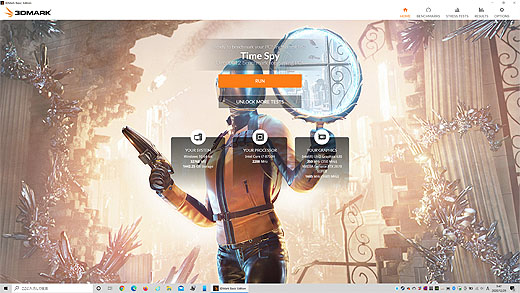
さて、あまり使うことのないベンチマークソフトですが、無料で使える「3DMARK」というソフトを使って試してみます。
無料で使えるのはDirectX12とDirectX11のテストのためのソフトそれぞれ2種類。デスクトップ向けのものと、ノートブック向けのものがあったので、これを内蔵グラフィックス、GPUボックスでそれぞれ測定してみます。
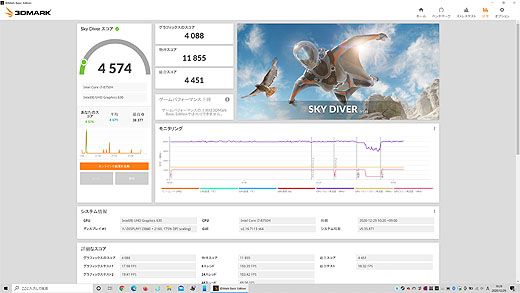
こういうベンチマーク計測はえらい時間がかかるのと設定をひとつ間違えると全部テストがやり直しになるという気の遠くなる作業で、とても私には耐えられない作業なんですが、取得したスコアは下記の通りです。(それぞれ1回しか計測していないので参考までに)
| GeForce RTX2070 Super | Intel UHD 630 | |||
| TIME SPY DirectX12 |
5974 | GPU:6081 | 460 | GPU:397 |
| cpu:5433 | cpu:4842 | |||
| FIVE STRIKE DirectX11 |
10125 | GPU:10172 | 1188 | GPU:1300 |
| 物理:13862 | 物理:13760 | |||
| NIGHT RAID DirectX12 |
10033 | GPU:10521 | 5968 | GPU:5745 |
| cpu:7947 | cpu:7661 | |||
| SKY DIVER DirectX11 |
11936 | GPU:11769 | 4574 | GPU:4088 |
| 物理:12110 | 物理:11855 | |||
上半分はデスクトップ向けの重たいベンチマークで下半分はノートPC向けの軽いベンチマークになっています。テストしたVAIO S15はCore i7-8750Hを搭載したメモリー32GBモデルの2019年モデルフルスペック機です。グラフィック性能に特化したベンチマークソフトだけにこれだけ差がでます。
ベンチマークではきれいなCGが描かれていくんですが、内臓グラフィックではコマ送りになっているところが、GPUボックスをつなぐとスムーズに動く、という違いがみられます。
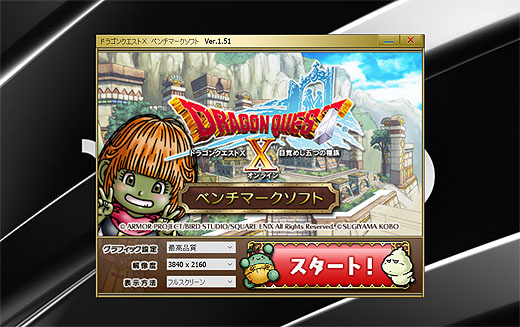
普段、PCゲームをしないのでどんなソフトが人気なのかさっぱりわからないのですが、シリーズ中、唯一プレイしたことがない「ドラゴンクエスト10」のベンチマークソフトを発見。
これはPCゲームとしては比較的軽い部類のゲームになるそうで、ノートPCでもそこそこプレイできるらしく、見たところ、内臓グラフィックでもプレイはできそう。4Kのフルスクリーン、最高品質で計測した結果が下記のとおりです。
GeForce RTX2070 Super スコア5206(快適)
Intel UHD 630 スコア1224(重い)
ドラゴンクエストと対比して、重たいベンチマークで知られているのがファイナルファンタジーXVのベンチマークで、こちらは確かに重かったです。

GeForce RTX2070 Super スコア3350(普通)
Intel UHD 630 スコア240(動作困難)
こちらは解像度4Kで品質:標準にして計測しています。内臓グラフィックでは秒2コマくらいしか描画できず、コマ送りとも言えないほどで描画が遅れてしまうため音声がついてきていなくて画と音がずれてしまうほどでした。
GPUボックスを使うと普通にスルスル動きます。デスクトップPCで直接グラフィックボードを挿して使うよりもGPUボックスを使うと何割かパワーダウンするそうですが、品質を下げれば快適さがあがるかも。
コストパフォーマンスを考えたらデスクトップPCでゲーム用PCを組み立てたほうが安く済むとは思います。昔だったらそういうことを私もしていたかもしれないんですが、昔と違って、今は自宅に「パソコンデスク」とかないですからね。w
昔は(20年くらい前)ノートパソコンが高くて買えず、デスクトップPCを買うしかなく、ブラウン管ディスプレイの前にキーボードがあり、本体は下に、プリンターが上に乗っかっているパソコンデスクとかをリビングにおいて使ったりしていましたが、今はすっかりコンパクトになって使い終わったら片付けるスタイルになっています。

こちらが現在の、私のテレワーク席です。ダイニングテーブルの隅っこを使っています。
ノートPCとは言え、ここにGPUボックスを置くのは難しそうに見えますが、今回は2mある長めのUSB type Cケーブルを用意して、ダイニングテーブルの下に設置して使ってみました。
※コメント欄でご指摘いただいていますが、通常のUSB type Cケーブルだと2mもあると通信スピードが落ちます。「Thunderbolt 3対応ケーブル」などで探されると通信速度の速いケーブルが見つけられると思います。

これだとファンの音も気にならなくなるし、なかなかの使い勝手です。
今は使うのが楽しくて通電しっぱなしにしていますが、想定している使い方は、普通にワーキングPCとして使うときはGPUボックスの電源は切っておき、動画編集などのグラフィック機能を利用したい時だけ電源を入れて使用する予定です。(おうちの人が寝静まってからおもむろに電源を入れて遊び始めるという予定もあり)

ドラゴンクエスト10や、ファイナルファンタジーXIVは、お試しプレイもできるのでゲーム本体のソフトウェアをダウンロードして遊んだりもしてみました。
コントローラーは昔、購入したBuffelo製のものがそのまま使えていて、これを使うとほとんどPlayStationと同じ使い勝手です。
ファイナルファンタジーXIVはオープン前のベータ版の時にPlayStation 4で1週間くらい遊んだ記憶があるのですが、なるほどー、思い出しました。依頼を受けてやっつけていくスタイルですね。これは巣ごもりするのに最適かも。時間が経つのを忘れてしまいそうです。
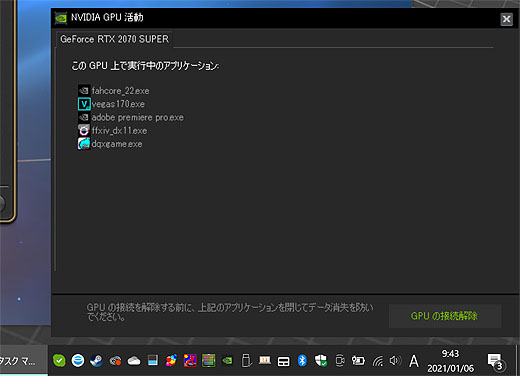
なお、外部グラフィックをソフトウェアがちゃんと利用しているかどうか、というのは通知エリアにある「NVIDIA GPU 活動」を開くと確認できます。
ソフトウェアを開いてから、ここを確認すると対応するソフトでNVIDIAを使っていれば、ここにプログラム名が表示されます。
ここまで試したゲームソフトは全部対応しているし、VEGAS Pro 17や、Adobe Premiere Pro、Adobe Photoshop Elementsなども対応しています。
で、今のところ、もっとも威力を発揮しているのが「Folding@home」でした。
「Folding@home」はスタンフォード大学が行っている分散コンピューティングプロジェクトで、当店でも昨年の4月に紹介しました。昨年はコロナウイルスの解析プロジェクトを開始しており、PCの余っているパワーを使ってワクチン開発に貢献しよう、というものです。
昨年の4月から当店の店頭展示VAIOもすべて「Folding@home」に参加していて、あれから9か月間、展示VAIO全台で解析を続けています。個別に解析スコアを表示することができ、さらにチームを組んで解析スコアをかせごう、ということもできるため、当店blogで呼びかけて、今もチーム:テックスタッフで解析を続けているところです。
その最新スコアがこちらなんですが。。。
昨年の4月から9か月かけて、ディスクトップPC用のHプロセッサー搭載「VAIO S15」が988万クレジットの解析をしたものが、なんと、わずか1週間で「VAIO S15 with NVIDIA Geforce」が上回ってしまいました。先ほどの計測で1135万クレジットになっています。
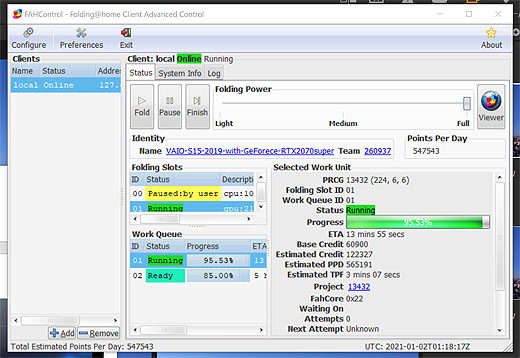
どうやらGPU搭載PCだと、より難易度の高いプログラムが送られてくるようで、それを高速に処理して解析データを送り返すと、より高いクレジットがもらえるみたいですね。
今まで、Shainatanさんと、tailheadさんだけでほとんどのクレジットを稼いでいたような状況だったんですが、なるほど、グラフィックボードを使うとこんなに解析力があがるとは。有効なワクチンが行きわたるまで、我が家ではもうちょっと続けてみようと思います。

それと、肝心の動画編集ソフト使用時のGPUボックスの威力なんですが、正直、ゲームソフトほどの効果はありませんでした。
なんせ4K動画の編集ではレンダリングにすごい時間がかかるので、これを半分くらいに短縮したい! とか、思っていたんですけど、そういう感じにはなりませんでした。テスト用に1分の動画ファイルにテロップを載せて、色&コントラスト調整をしたものを30fpsと60fpsで書き出ししたところ、こんな違いです。
GeForce RTX2070 Super 30fps:3分21秒 60fps:5分38秒
Intel UHD 630 30fps:3分55秒 60fps:6分26秒
グラボ付きのほうが15%前後ほどレンダリング時間が短縮できてはいるのですが、レンダリング中にタスクマネージャーを見ても「GPU 01」はほとんど使われていないんです。レンダリング時はCPUでの演算処理が中心みたいで、グラボも多少効果がある、という程度みたいです。
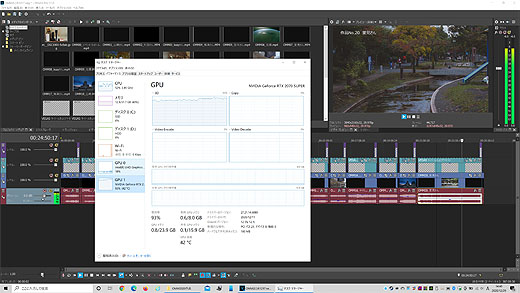
ですが、編集時のプレビューの時にはGPUがジャンジャン働いているのがわかるというか、プレビューの画が普通にスムーズに再生できるみたいです。
再生品質を上げてのテストなどをしていないのですが、これは期待ができるかも。
※その後、NVIDIAの3D設定でVEGAS Proのプログラムを登録する必要があることが判明しました。後日、試してみたいと思います。

Adobe Premiere Proも先月末から使い始めました。まだ操作方法を学習中でベンチマークする前にまずは自分が使い方を覚えないと、という段階ですので、効果のほどをどうこういうところではないんですが。。。
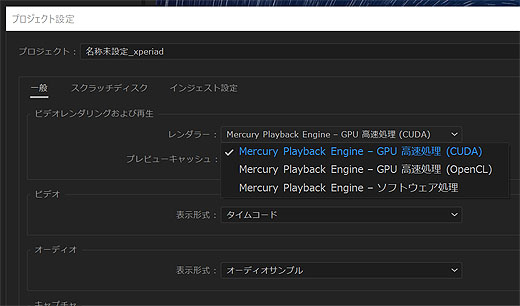
プロジェクト設定のところに「GPU 高速処理(CUDA)」というものがあり、これがNVIDIA専用の設定オプションとなります。Intel UHD 630でもOpenCLには対応しているので、GPU高速処理は利用ができるので、この二つで試してみたのですが。。。
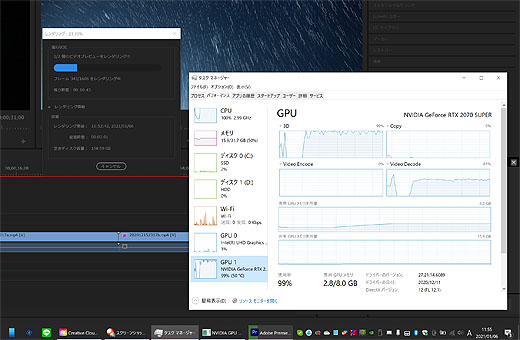
こちらはバリバリとGPUを使ってくれているものの、レンダリングの速度自体はOpenCLを使ったほうが速いという結果になりました。
あらら、なんでしょうね? なにか設定でほかにもいじらないといけないところがあるんですかね? こちらはもうちょっと使い込んでから紹介したいと思います。

以上、VAIO S15で使うGPUボックスの試用レポートでした。
繰り返しになりますが、Thunderbolt 3が使えるVAIOは2019年モデル以降の「VAIO S15」(VJS153とVJS154)だけです。VAIO SX14などほかのシリーズでは利用ができませんのでご注意を。
PlayStation 5が昨年は買えませんでしたが、これでしばらくはPCゲームで遊んでみたいと思います。(^_-)-☆
※今回紹介したGPUボックスについて、当店およびソニーストアにてVAIOでの動作を保証するものではありません。VAIO(株)、ソニーストアへのお問い合わせはお控えください。
☆アミュレットさん「AKiTiO Node (500W)グラフィックボードセット」のご案内はこちらから
<VAIO発売記念 VAIO本体5%OFF キャンペーン>
VAIO新商品発売を記念して、最新のVAIO本体を5%OFFで購入可能です。対象モデルはVAIO S15/VAIO SX14/VAIO SX12(プレミアムモデルも対象となります)となります。
クーポン概要より、クーポン番号をお客様のMy sony IDに登録の上お買い求めください。
キャンペーン終了:2021年1月14日(木)10:00まで
<VAIO S15 キャンペーン>
■プロセッサー
Core i5が通常価格より10,000円OFF(好評につき期間延長:2021年1月14日(木)10:00まで)
■SSD
第三世代ハイスピードSSD 1TBが通常価格より50,000円OFF(好評につき期間延長:2021年1月14日(木)10:00まで)
第三世代ハイスピードSSD 512GBが通常価格より25,000円OFF(好評につき期間延長:2021年1月14日(木)10:00まで)
■メモリー
メモリー8GB/16GB/32GB が通常価格より8,000円OFF(キャンペーン期間:2021年1月14日(木)10:00まで)
<VAIO SX14 キャンペーン>
■プロセッサー+メモリー
Core i7+32GBが通常価格より20,000円OFF(キャンペーン期間:2021年1月14日(木)10:00まで)
Core i7+16GBが通常価格より15,000円OFF(キャンペーン期間:2021年1月14日(木) 10:00まで)
Core i5+16GBが通常価格より15,000円OFF(キャンペーン期間:2021年1月14日(木) 10:00まで)
Core i5+8GBが通常価格より20,000円OFF(好評につき期間延長:2021年1月14日(木) 10:00まで)
■SSD
第三世代ハイスピードSSD 2TB/1TBが通常価格より50,000円OFF(好評につき期間延長:2021年1月14日(木)10:00まで)
第三世代ハイスピードSSD 512GBが通常価格より25,000円OFF(好評につき期間延長:2021年1月14日(木)10:00まで)
![]() VAIO S15
VAIO S15
 |
||||
| パーソナルコンピューター VAIO S15 VJS1541 |
ソニーストア価格: 109,800円~+税 |
|||
| 発売日 | 2020年10月8日 | メーカー商品情報ページこちら | ||
| 長期保証 サービス |
3年ワイド:8,000円 3年ベーシック:無償 |
|||
| ソニーストア 購入特典 |
ソニー提携カード決済で3%オフ |
|||
| テックスタッフ 店頭ご利用特典 |
3年ワイド3,000円オフクーポンプレゼント テックスタッフ店頭ご利用特典のご案内 |
|||
 |
||||
| パーソナルコンピューター VAIO S15 ALL BLACK EDITION |
ソニーストア価格: 301,800円~+税 |
|||
| 発売日 | 2020年10月20日 | メーカー商品情報ページこちら | ||
| 長期保証 サービス |
3年ワイド:8,000円 3年ベーシック:無償 |
|||
| ソニーストア 購入特典 |
ソニー提携カード決済で3%オフ |
|||
| テックスタッフ 店頭ご利用特典 |
3年ワイド3,000円オフクーポンプレゼント テックスタッフ店頭ご利用特典のご案内 |
|||

【レビュー】VAIO S15にThunderboltでGPUボックスを追加してみました
当店の新春特別企画です。2021年の最初のレビューレポートはソニー製品ではなく、他社製品になるのですが、VAIO S15に「GPUボックスを追加してみた!」をお届けします。 改めまして新年あけましておめでと […]

【レビュー】4K HDR & ドルビーアトモス対応の最新『VAIO S15』実機レポート
2020年10月にパーツ追加でなんと「HDR」対応ディスプレイを搭載するようになったホームノートPC「VAIO S15」の実機をお借りすることができました。簡単ではありますが新たに選択できるようになった4K HDRディス […]

【新製品】『VAIO S15/SX14/SX12』に新型モデルが登場!5分でわかる先代モデルからの進化ポイント&お得な購入方法
ソニーストアにて新型VAIO S15/SX14/SX12が発表になりました。 VAIO SX14/SX12ではGPUの性能向上や外部出力の高解像化、Wi-Fi 6の対応、スタンダードSSDへの切り替え、そしてバッテリー性 […]

【レビュー】これはtype Rの再来か!? Core i9搭載『VAIO S15 ALL BLACK Edition』実機レビュー
今年の春にモデルチェンジしたばかりの「VAIO S15」がリフレッシュモデルチェンジをしました。基本的なスペックは変わりませんがプロセッサーを第9世代のものに載せ替えており、さらに8コア Core i9プロセッサーを搭載 […]

【レビュー】新型『VAIO S15』みんなのオーナーメードレポート
4月10日に発表された新型VAIO S15の発売記念5%OFFクーポンプレゼントの利用期限が今週金曜日の24日に迫ってきました。当店店頭でも先週はたくさんの方にご注文いただいています。 おトクに購入できるラストチャンス、 […]

スペックはどう選ぶ?!4K対応&VAIO史上最高のパフォーマンスを誇る「VAIO S15」総まとめレビュー!
新型ノートPC「VAIO S15」2019年モデルに関する当店の記事をまとめたページになります。機能や実機レビューのほか、スペックのシミュレーションなどを行なっています。 1.3分でわかる「VAIO S15」2019年モ […]






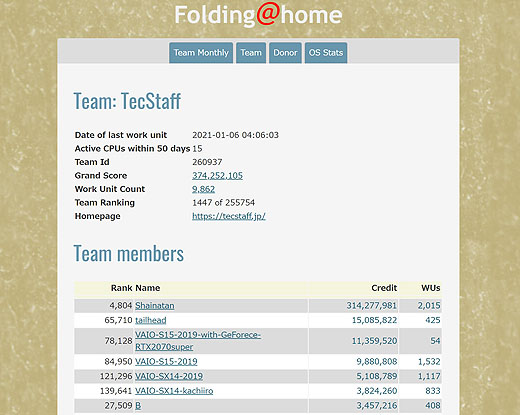




2021年1月6日 @ PM 8:28
Thunderbolt 3ケーブルでアクティブケーブルなら2m超でもフルスピードで動作してくれますが、パッシブケーブルの場合、70cm以下にしないとケーブル長に応じてどんどんスピードが落ちていくと言われています。
ご注意ください。
2021年1月6日 @ PM 10:05
いつもお世話になります。
使っているのはパッシブケーブルなんですが20Gbpsのスピードが出るものを使っています。4K/60Pで10Gbps程度が必要とのことだったので、これで対応できるかと思っているのですが、どうやって比較すればいいですかね?
2021年1月8日 @ PM 10:53
Thunderbolt3の規格上の上限は40Gbpsなので、20Gbps だと半分の性能しか発揮できないことになります。
ただ、Thunderbolt3はPCIE x4 接続なので、PCIEx16のビデオカードにとっては既にピーク性能は1/4。
比較ですが、両方のケーブルを用意してベンチで比較するしかないと思われます。
2021年1月9日 @ AM 11:24
コメントありがとうございます。
短いケーブルを用意して試してみます。
今でも十分なパワーアップなのに、さらに高速化される可能性があるとなると楽しみです♪
2021年1月20日 @ AM 12:59
本記事を参考に、当方でも Vaio S15 に外付け GPU を付けてみました。
カード:GIGABYTE GeForce RTX 2070 SUPER GAMING OC 8G(GV-N207SGAMING OC-8GC)
50,070円 (中古、税・送料込)
ケース:AKiTiO Node Titan
50,978円(新品、税・送料込)
Vaio: S1541 (All Black Edition)
当方はゲームはやっていないのですが、映像音響配信や制作などに使っています。
Vaio の中では高性能なマシンですが、GPU 強化の必要性は感じていました。
結果、初心者の自分にも楽に組み立てられ、安定して動作しており満足です!
Gigabyte の RTX2070 SUPER は、少なくとも二種類あるようです。
・GV-N207SGAMING OC-8GC (今回導入)
・GV-N207SGAMING OC-8GD (USB端子がない)
・ほかにも?
こちらで入手したのは補助電源コネクターが8ピンx1と6ピンx1だったので、本記事のカードとは微妙に異なる製品かもしれません。
RTX30系で 3070 なども検討してみたのですが、PCI のバージョンがケースに合わないようなのでやめておきました。
(カードは PCIe 4.0 に対し、ケースは 3.0)
Node Titan のケースも、本記事の Node(500)よりも値段は若干高かったのですが、静音性が良いことがとても気に入っています。
組み立てを簡単にするために工夫があったり、上部に持ち上げるためのハンドルがついていて便利なのと、デザインもよいので満足です。
本記事が適合事例となったので、カードとケース選びの決め手になりました。
とても参考になりました!ありがとうございました。
S15はせっかく thunderbolt 3 が付いていますし、GPUを付けて真価を発揮するように思いました。
しかし、適合機種の組み合わせ事例が少ないと感じたので、参考までにコメントさせて頂きました。(情報のお返しです)
2021年1月20日 @ AM 11:00
コメントありがとうございます。
情報ありがとうございます。
AKiTiO Node TitanはPD対応の USB type C端子になっているそうで、今後、SX14シリーズなどにThunderbolt 3端子が搭載されると給電まで1本のケーブルでまかなえると聞いています。サイズ的にもNode 500と同じくらいなので迷ったのですが、まずはS15で使えることを前提に価格で選んでしまいました。長く使えるのはNode Titanの方になるかと思います。
なお、こちらで用意したRTX2070 SuperはOC-8GDでした。仕様は若干異なりますが動作は大丈夫そうですね。
重ね重ねになりますが情報コメント感謝です。
2021年1月21日 @ AM 12:31
こちらこそ、ありがたく読ませて頂いております。
その後の経過ですが、S15本体のバッテリーがすぐに切れるような?メッセージが出るなど、少し謎な挙動をしています。S15では thunderbolt 3 経由での給電はしていないのですよね。あるいは、S15の最大消費電力90W、Node Titanの最大供給電力85Wなので追いついていないのかもしれません(S15にはACアダプター繋いでいますが)。が、当方が使い方を誤っているのかもしれません。もう少し様子を見てみます。
それ以外は問題なく動作しています。
カードの詳細型番もありがとうございます。補助電源は 8 pin + 6 pin ではなく、8pin * 2 なのですね。
2021年1月21日 @ AM 9:39
VAIO S15のUSB端子からの給電出力は可能です。VAIO S15が他からの給電でVAIOを充電するという機能は搭載されていません。
VAIO S15を全開で演算させると我が家のVAIOもバッテリー消費をしてしまいます。以前のモデルで「VAIOの設定」からCPUとファンの動作を「静かさ優先」とすると、ファンの回転を抑制→パフォーマンスを抑えるということをしてくれて、それでバッテリー消費を回避していたのですが、GPUボックスを使うとファンの動作設定よりも優先してパフォーマンスを上げてしまうみたいです。なにか対処方法がないか私も探しています。(以前のVAIO Zなども同様で自動でPCがスリープに入ってしまったりしていました)
補助電源のピンはすみません、記載を誤っていました。8ピンと6ピンで接続していたので記事内の記載も訂正しました。
2021年1月21日 @ PM 12:16
たびたびありがとうございます。
了解しました。
また新情報などあれば情報交換よろしくお願いいたします。